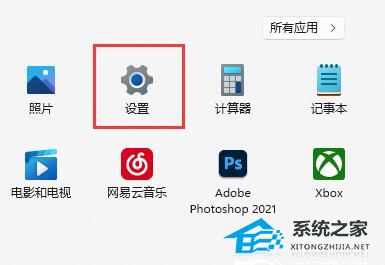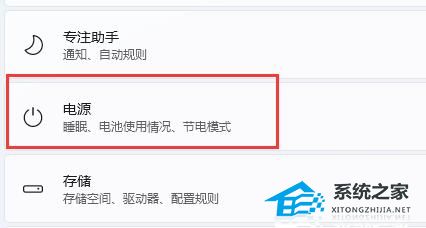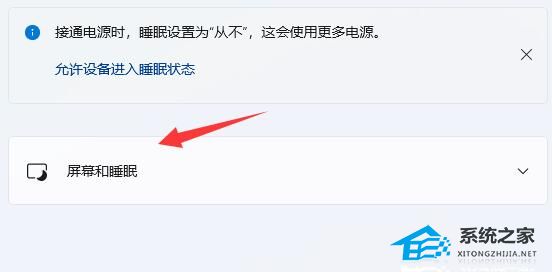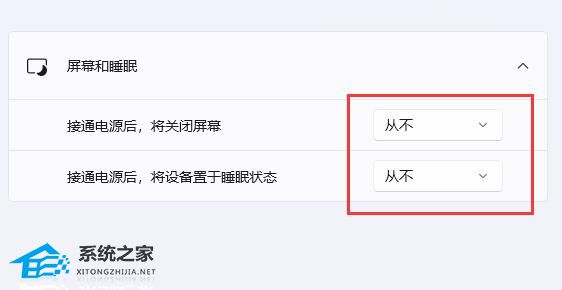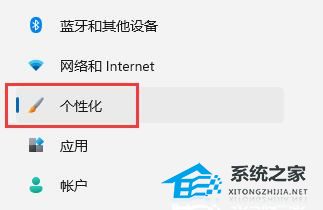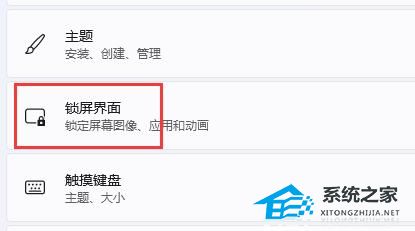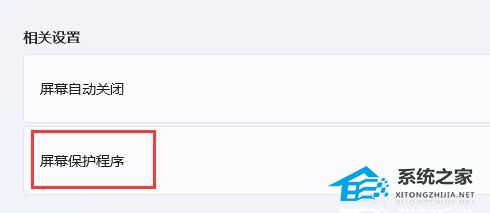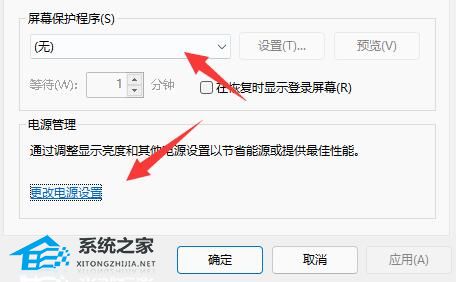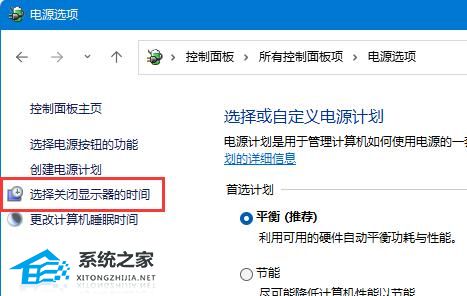Win11自动休眠如何取消-Win11取消休眠的教程
电脑如果放着不用太久了,它就会自己把开着的程序和文件都存到硬盘里,然后把屏幕和硬盘都关掉,这样就能省点电。不过有些人可能不想让电脑自动休眠,或者想取消这个功能。如果你也想这么做,就来看看怎么弄吧!
Win11取消休眠的教程
方法一
第一步:打开系统“设置”。
第二步:进入“电源”设置选项。
第三步:展开“屏幕和睡眠”选项。
第四步:将下方两个选项都设置为“从不”即可。
方法二
1. 继续在设置中,进入“个性化”。
2. 打开右下角的“锁屏界面”。
3. 然后打开下方的“屏幕保护程序”。
4. 确保上方屏幕保护程序为“无”,再点击“更改电源设置”。
5. 再点击左边栏的“选择关闭显示器的时间”。
6. 接着打开“更改高级电源设置”。
7. 最后找到“睡眠”下“无人参与系统睡眠超时”,将时间改为“90000分钟”即可。
以上就是系统之家小编为你带来的关于“Win11自动休眠如何取消-Win11取消休眠的教程”的全部内容了,希望可以解决你的问题,感谢您的阅读,更多精彩内容请关注系统之家官网。
相关文章
- 安卓子系统(Wsa)启动失败怎么办
- Win11分辨率和显示器不匹配怎么办
- Win11 23H2资源管理器主文件夹的删除方法
- 解决Win11字体模糊发虚不清晰的五大招!
- Win11 23H2更新失败错误码0x80244022的解决方法
- Win11 23H2有什么功能-Win11 23H2系统功能介绍
- Win11鼠标右键菜单如何设置
- Win11亮度调节不起作用怎么办-Win11亮度调不了的解决方法
- Win11自动亮度调节在哪里设置-Win11屏幕亮度自动调节关闭方法
- Win11 23H2无法通过你登录时使用的帐户安装某些更新的解决方法
- 能收到23H2更新提示,就是无法更新的三种解决方法
- Win11鼠标能动但是无法点击怎么办
- Win11 23h2无法连接wifi怎么办
- Win11壁纸在哪个文件夹-Win11壁纸保存位置详细介绍
- Win11鼠标在哪里设置-Win11鼠标设置位置介绍
- Win11 23H2版本聚焦壁纸不能自动更新的两种解决方法
系统下载排行榜71011xp
系统之家Win7超级精简系统1G V2024
2萝卜家园最新Win7 64位旗舰办公版(超流畅)
3电脑公司最小Win7精简版系统239M
4系统之家Win7精简版64位终极纯净版 V2024
5电脑公司Windows7 32位旗舰纯净版 V2024
6萝卜家园Windows7 64位 免费办公版
7雨林木风 Win7 64位 最新旗舰版(稳定可靠)
8萝卜家园Win7 64位旗舰版 V2024
9深度技术 Windows7 32位 精简旗舰版
10风林火山Win7旗舰版64位(新机型,新技术)
系统之家 Windows10 22H2 64位 稳定纯净版
2番茄花园 Windows10 22H2 64位 中文纯净版
3【安全,稳定】Win10企业版ltsc2021 V2024
4系统之家 Windows10 22H2 X64 家庭中文版
5风林火山Win10最新22H2正式版
6电脑公司 Windows10 22H2 X64 深度精简版
7电脑公司 Windows10 22H2 64位 中文家庭版
8【办公推荐】Windows10 22H2 64位 专业办公版
9系统之家 Windows10 22H2 64位 游戏专用版本
10【游戏体验再升级】Win10游戏版专用系统
技术员联盟 Windows11 24H2 X64 专业版
2风林火山Win11极致精简版Tiny11
3萝卜家园Win11 23H2正式版ISO镜像 V2024
4萝卜家园Windows11超级精简版(23H2,可更新)
5小修Win11 64位精简版系统 V2024
6电脑公司 Windows 11 Version 24H2 专业版
7【无捆绑】Win11 22H2 64位最新专业纯净版
8【性能提升】Win11 22H2 64位电竞游戏版
9深度技术 Windows11 23H2 64位 专业装机版
10【教育专用】Win11 22H2专业教育版64位永久免费(稳定流畅)